
Miglioramento dell’esperienza della barra di scorrimento in Microsoft Edge
Per molti utenti, l’interfaccia del browser è un aspetto secondario, purché funzioni in modo fluido e senza distrazioni. Microsoft Edge, pur essendo generalmente ben accolto, ha attirato l’attenzione per le sue barre di scorrimento, una funzionalità che è diventata un punto di discussione comune tra gli utenti. Tuttavia, esistono modi efficaci per migliorare l’esperienza con le barre di scorrimento in Edge, rendendola sia visivamente accattivante che funzionale.
Capire il dilemma della barra di scorrimento
Un problema significativo deriva dalla prevalenza di barre di scorrimento personalizzate su vari siti web. Per risolvere questo problema, Microsoft ha introdotto una funzionalità di accessibilità che consente agli utenti di disattivare le barre di scorrimento personalizzate in Edge, ripristinando una barra di scorrimento standard che mantiene la coerenza in tutte le esperienze di navigazione. Se desideri ottenere questo risultato, segui i passaggi seguenti:
Passaggi per abilitare le barre di scorrimento standard
- Avvia Microsoft Edge e vai su Impostazioni > Aspetto > Comportamento e funzionalità del browser.
- Attiva l’opzione ” Disattiva barre di scorrimento personalizzate “.Questa modifica trasformerà la barra di scorrimento in una variante standard, sempre visibile su tutti i siti web. Sebbene ciò garantisca uniformità, lo svantaggio è che queste barre di scorrimento possono apparire ingombranti e un po’ distraenti. Si adattano anche al colore, apparendo chiare in modalità scura e scure in modalità chiara: questo è intenzionale per motivi di accessibilità, non un difetto di progettazione. Tuttavia, se preferisci un aspetto più elegante, puoi fare di più.
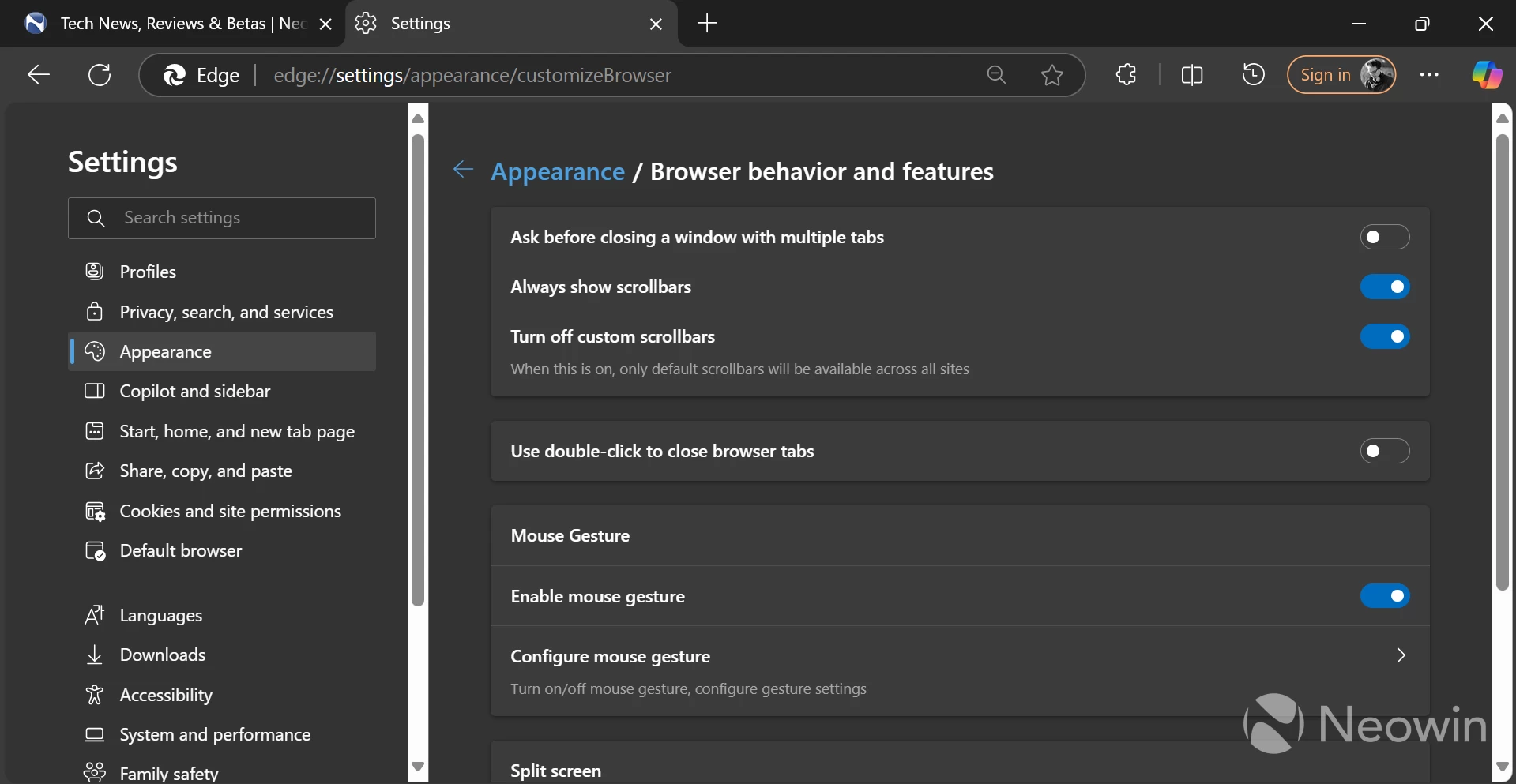
Problemi di aspetto della barra di scorrimento - Apri una nuova scheda e digita edge://flags nella barra degli indirizzi, quindi cerca ” Fluent overlay scrollbars “.
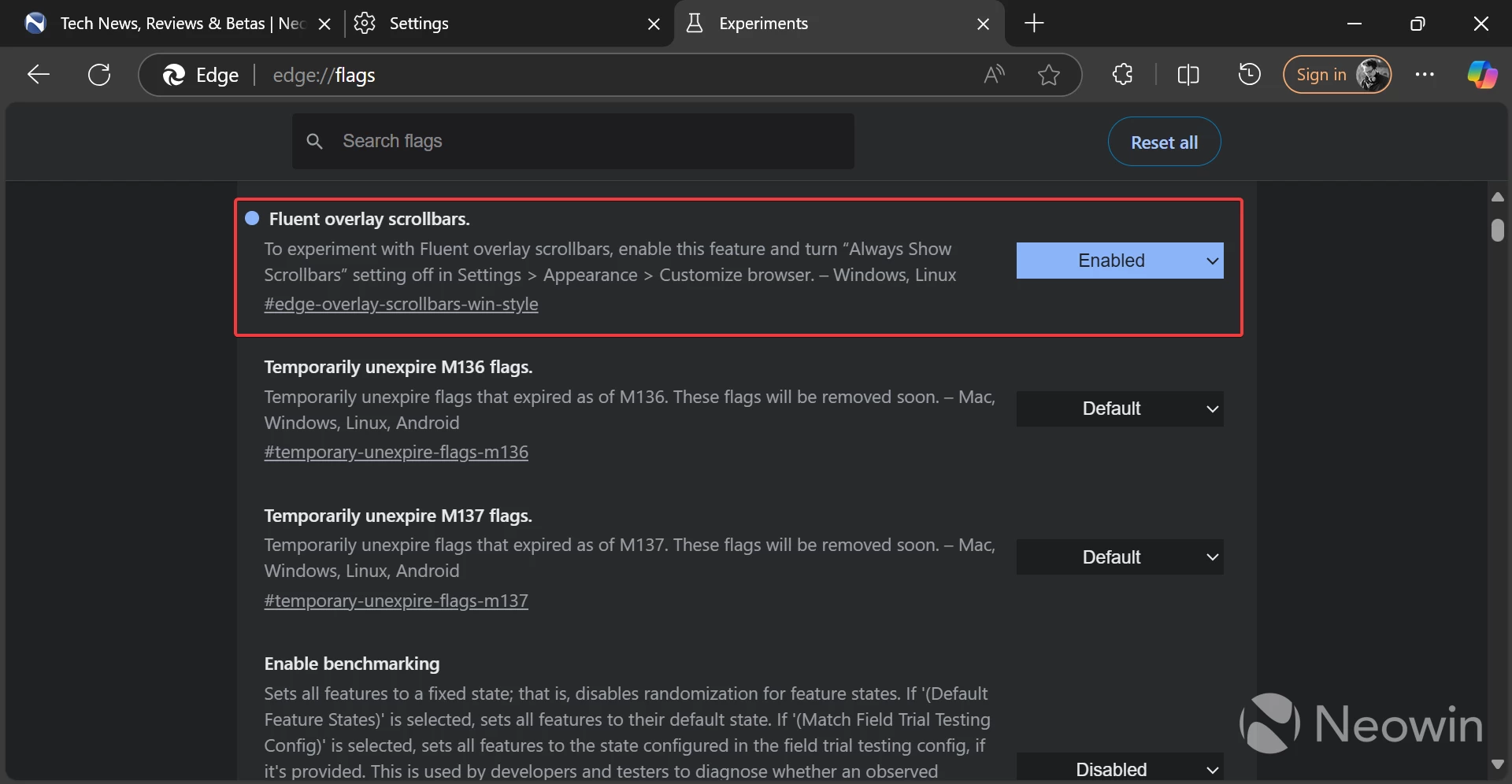
- Cambia l’impostazione del flag su ” Abilitato ” e riavvia il browser affinché le modifiche abbiano effetto.
- Torna a Impostazioni > Aspetto > Comportamento e funzionalità del browser e disattiva la funzione ” Mostra sempre le barre di scorrimento “.
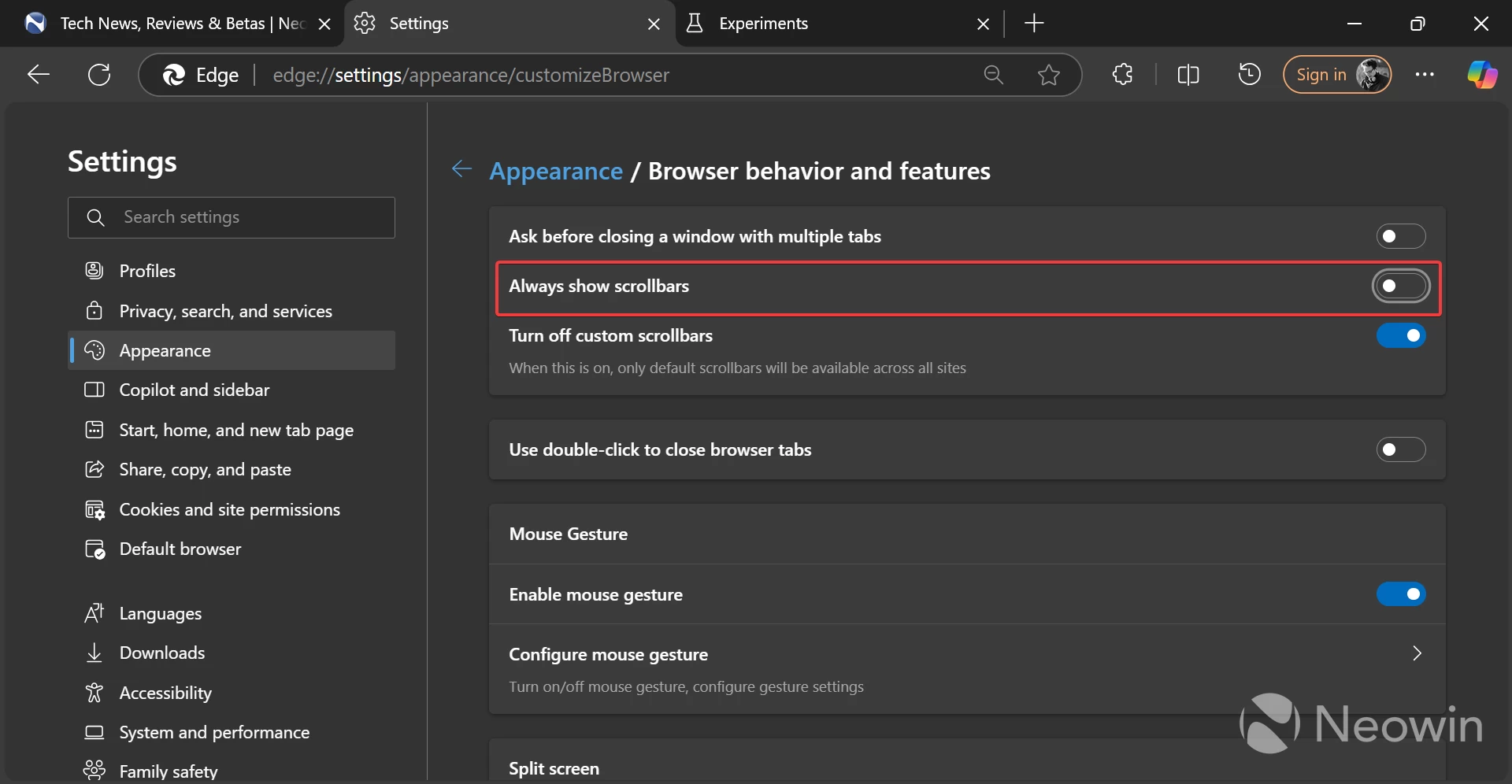
- Ecco fatto! La modifica dovrebbe rendere l’esperienza della barra di scorrimento molto più elegante.

L’esperienza risultante
Una volta completati questi passaggi, Microsoft Edge presenterà barre di scorrimento “fluenti” raffinate e minimaliste, che compaiono solo durante lo scorrimento. Inoltre, gli utenti possono facilmente ingrandire la barra di scorrimento passandoci sopra il cursore, consentendo un metodo di scorrimento più tradizionale, semplicemente trascinandola verso l’alto o verso il basso.
Seguendo queste semplici modifiche, puoi migliorare significativamente la tua esperienza di navigazione in Microsoft Edge con un’estetica e una funzionalità della barra di scorrimento migliorate, creando un’interazione più fluida con il Web.
Per indicazioni più dettagliate, puoi consultare la fonte originale qui.




Lascia un commento